Быстро разряжается Смартфон – в режиме ожидания, новая батарея, в чем дело, причины, Андроид
Смартфон – это универсальное устройство, позволяющее решать большое количество самых разных задач с минимальными затратами времени.
В то же время данному устройству в силу специфики своей работы необходимо достаточно много энергии, потому емкость АКБ является очень важным фактором. Но нередко случается, что заряд тратиться очень быстро без видимой на то причины.
Сегодня практически у всех есть такие устройства, как смартфоны. Все известные марки предлагают достаточно качественную продукцию. Но даже ей свойственно ломаться.
Фото: смартфон HTC
Чтобы разобраться, почему быстро разряжается смартфон, необходимо понаблюдать, какие именно факторы влияют на длительность его функционирования. Можно опытным путем установить неисправность.
Если же найти неисправность по каким-то причинам не удается, то стоит попробовать стандартные способы, позволяющие разрешить проблему рассматриваемого типа.
Причины и методы решения
Чаще всего гаджеты на операционной системе «Андроид» очень быстро теряют заряд батареи по причине:
Обозначенные выше причины быстрого разряда достаточно типичны, для их устранения даже не требуется свершать какие-либо сложные манипуляции.
Живые обои
Работающий экран, а также различного рода протекающие на нем процессы серьезно влияют на нагрузку процессора. Чем она больше, тем быстрее расходуется энергия АКБ. Причем иногда скорость разряда по причине работы данных обоев увеличивается на целую треть.
Живые обои могут быть двух типов:
- установленные дополнительно – в качестве приложения;
- стандартные.
Фото: живые обои
В обоих случаях можно разрешить ситуацию достаточно просто без посторонней помощи.
Если живые обои установлены стандартные, то можно сделать следующее:
- открыть «Настройки»;
- нажать на пункт «Экран»;
- выбрать раздел «Обои»;
- активировать стандартные обои без анимации.

Если же установлено специальное приложение, создающее на рабочем столе анимацию, необходимо просто удалить его.
Для этого потребуется:
Датчик акселерометра
Рассматриваемые гаджеты сегодня представляют собой самые настоящие телекоммуникационные комбайны, напичканные под завязку самыми разными функциями, могущим решать различные задачи.
Практически в каждом устройстве имеется акселерометр, он позволяет измерить ускорение, а также положение аппарата относительно земли. Но его использование увеличивает нагрузку на процессор.
Именно из-за этого устройства может очень быстро разряжаться аккумуляторная батарея.
Чтобы выключить данный датчик и снизить скорость разряда, необходимо:
- скинуть вниз верхний край экрана;
- найти значок под названием «Автоповорот»;
- сделать так, чтобы он не был выделен – отключить его.

Фото: акселерометр
Закройте фоновые приложения
Сразу после экрана центральный процессор (особенно если он многоядерный) является наиболее энергоемким устройством. Так как обработка данных требует поддержания высокого напряжения на шине и внутри самого ЦП. Следовательно, при наличии большого количества одновременно работающих приложений энергия АКБ будет уменьшаться достаточно быстро.
Чтобы закрыть различного рода работающие программы, необходимо:
- открыть меню «Настройки»;
- выбрать пункт «Приложения»;
- активировать раздел «Работающие».
В открывшемся перечне следует выбрать, какие именно утилиты не требуются в данный конкретный момент. После чего нажать на нужный значок и остановить. Для этого имеется специальная кнопка, на которой располагается надпись «Остановить». Порой некоторые продукты от сторонних разработчиков потребляют до 50% запаса аккумуляторной батареи.
Фото: диспетчер задач
Настройка яркости
Наибольшее потребление имеет дисплей. Данная составная часть, в не зависимости от своего типа, во время работы всегда излучает свет, так как работает подсветка. Именно благодаря ей пользователь без затруднений может различить в темноте все, что имеется на экране. Но чем она ярче, тем быстрее расходуется АКБ.
В очень многих случаях такую проблему, как быстро разряжающийся аккумулятор смартфона, можно разрешить простым снижением яркости свечения дисплея.
На всех аппаратах под управлением операционной системы «Андроид» это можно сделать следующим образом:
- пальцем руки опускаем рабочий экран вниз;
- находим в верхней части меню значок под названием «Яркость»;
- откроется длинный ползунок, передвигая который можно отрегулировать силу свечения.
Фото: настройка яркости
Сделав чуть меньше яркость или убавив её до самого нуля порой можно сэкономить до 100% заряда аккумуляторной батареи.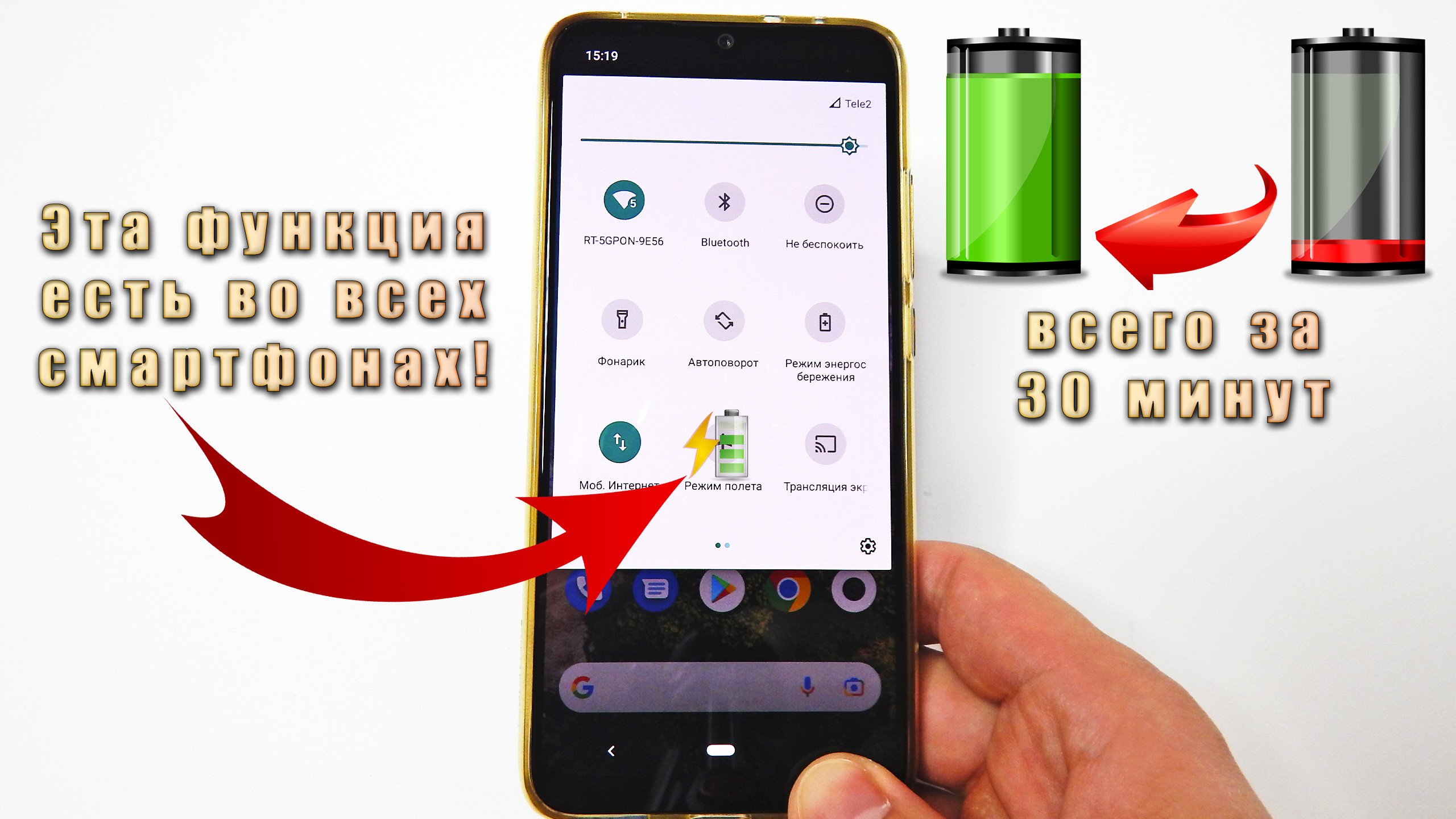 Также стоит всегда гасить дисплей, если его использование не требуется.
Также стоит всегда гасить дисплей, если его использование не требуется.
Видео: Что делать, если батарея быстро разряжается?
Настройка связи
В некоторых случаях для экономии энергии в устройстве необходимо просто отключить некоторые протоколы связи. Например, GPRS/3G/LTE. Так как именно из-за работающих модулей, поддерживающих соединение подобных типов, АКБ может таять буквально на глазах. Зачастую достаточно просто отключить их – это позволит намного реже подключать гаджет к сети.
Работа различных модулей связи отключается достаточно просто. Следует просто открыть панель задач, которая располагается в верхней части экрана, и нажать на соответствующие иконки – подсветка из-под них должна исчезнуть.
Отключите беспроводные технологии
Нередко сразу после покупки счастливые обладатели телефона не могут понять, в чем дело: новая батарея теряет заряд прямо на глазах. При этом каких-либо видимых причин для этого нет: яркость экрана на самом минимуме, работают только самые необходимые фоновые приложения.
Фото: Wi-Fi
Секрет подобного поведения может заключаться в том, что на аппарате просто активированы все одновременно или какие-либо отдельные беспроводные технологии связи.
К ним относятся следующие:
- Bluetooth;
- Wi-Fi.
Особенно сильно поедает АКБ Wi-Fi. Чтобы отключить данные технологии, следует открыть настройки и проверить переключатели с соответствующими подписями. Они должны быть в положении «Откл.». В противном случае следует их отключить.
Включите «Режим полета»
На всех гаджетах под управлением операционной системы «Андроид» имеется специальный профиль под названием «Режим полета».
При его активации отключаются следующие модули:
- GSM;
- UMTS.
В то же время Wi-Fi и GPS функционировать продолжают. Важной особенность режима рассматриваемого типа является то, что при его работе существенно снижается потребление заряда.
Фото: regime of flight
Сеть 2G
Наиболее простым способом избавиться от быстрого расхода батареи является использование режима, при котором связь осуществляется через протокол 2G.
Сделать это очень просто:
Прочее
Также телефон может терять заряд АКБ очень быстро по причине проблем с аппаратной частью. Это может быть обычный заводской дефект батареи, материнской платы или же иных деталей смартфона. Иногда возникают проблемы с разъемом специального устройства для заряда, либо напряжение сети не достаточно высокое или же чрезмерно низкое.
Смартфон быстро разряжается в режиме ожидания
Иногда аппарат может очень быстро разряжаться в режиме ожидания. Виновата в этом может быть поврежденная материнская плата, на которой присутствуют токи утечки. Определить наличие подобного рода дефекта возможно только при наличии специального оборудования.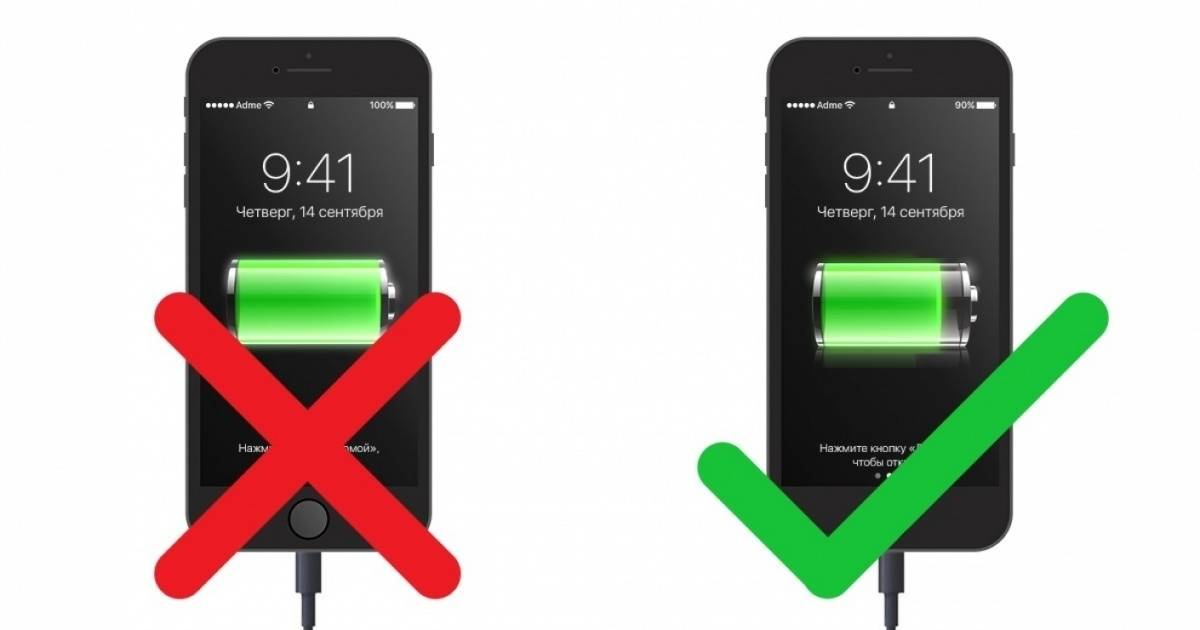
При подозрении на возникновение подобных неполадок лучше всего обратиться в авторизованный сервисный центр.
Видео: Почему так быстро разряжается
Экономьте батарею
Если же все перечисленные выше способы борьбы с падающим зарядом АКБ не помогают, то можно попробовать использовать специальные утилиты:
- Easy Battery Saver;
- Battery Dr.Saver.
Easy Battery Saver
EasyBatterySaver представляет собой утилиту, дающую возможность увеличения длительности работы смартфона на 5 – 20%.
Фото: Easy Battery Saver
Также она обладает следующими дополнительными функциями:
- позволяет полностью зарядить аппарат;
- дает возможность максимально быстро перезагрузить гаджет, убить его задачи;
- может в автоматическом режиме деактивировать Wi-Fi, Bluetooth, а также другие процессы.

BatteryDr.Saver
Battery Dr.Saver представляет собой утилиту, в которой можно выбрать оптимальный режим используемой АКБ. Он дает возможность снизить расход заряда до самого минимума. Но самым важным достоинствов этого приложения является возможность сохранить до 50% заряда в режиме ожидания, а также увеличить длительность работы без подзарядки.
Фото: Battery Dr.Saver
Обновите прошивку
Иногда для разрешения проблемы рассматриваемого типа достаточно просто обновить прошивку. Особенно это касается аппаратов, работающих на очень ранних версиях «Андроид».
Данный процесс не занимает много времени, необходимо лишь наличие хорошего подключения к интернету и полностью заряженного аккумулятора.
Проблемы с батареей на смартфонах под управлением Android достаточно сильно распространены. Тем не менее, в большинстве случаев с ними справиться относительно просто. Необходимо лишь максимально внимательно наблюдать за конкретным аппаратом и проверять, что же именно влияет на длительность работы.
Предыдущая статья: Не включается Айфон (iPhone) Следующая статья: Тормозит Хром (Google Chrome)
Что делать, если ваш телефон быстро разряжается?
Автор Вячеслав Вяткин На чтение 4 мин Просмотров 59 Опубликовано
К сожалению, быстро «садящаяся» батарея смартфона, является самой частой жалобой пользователей. Почему аккумулятор быстро расходует заряд и есть ли возможность продлить время его автономной работы, расскажем в статье.
Содержание
- Почему быстро разряжается телефон
- Как продлить срок работы батареи
- Полная разрядка
- Воздействие экстремальных температур
- Установите темную тему и обои
- Сократите время автономной работы экрана
- Отрегулируйте яркость экрана
- Отключите функцию активного экрана блокировки
- Запретите использование двойной сим-карты для доступа в интернет
- Отмените автоматическое обновление системы
- Используйте встроенный режим экономии энергии
- Небольшие итоги
Почему быстро разряжается телефон
Основных причин для быстрого расхода заряда две:
- сама батарея.
 У любого аккумулятора есть свой срок службы, по его истечении батарея быстрее разряжается и хуже держит заряд. Для современных литий-ионных аккумуляторов заложено примерно пятьсот зарядок;
У любого аккумулятора есть свой срок службы, по его истечении батарея быстрее разряжается и хуже держит заряд. Для современных литий-ионных аккумуляторов заложено примерно пятьсот зарядок; - то, как используется гаджет. Второй причиной быстрого использования заряда становятся энергоемкие приложения. Так программы для обработки фото и видеофайлов «съедают» львиную долю заряда. Выяснить, что потребляет заряд батареи довольно просто, достаточно в настройках зайти в раздел «Батарея» и проанализировать, какие программы являются наиболее энергоемкими. Если есть более экономичные аналоги, можно попробовать заменить приложения.
Как продлить срок работы батареи
Есть несколько проверенных способов увеличить время автономной работы гаджета.
Полная разрядка
Старайтесь не доводить смартфон до «голодных обмороков». Разумеется, ситуации бывают разные, но все же допускать полную разрядку батареи нежелательно. Каждый раз, когда ваш гаджет отключается при полной разрядке – емкость его аккумулятора уменьшается.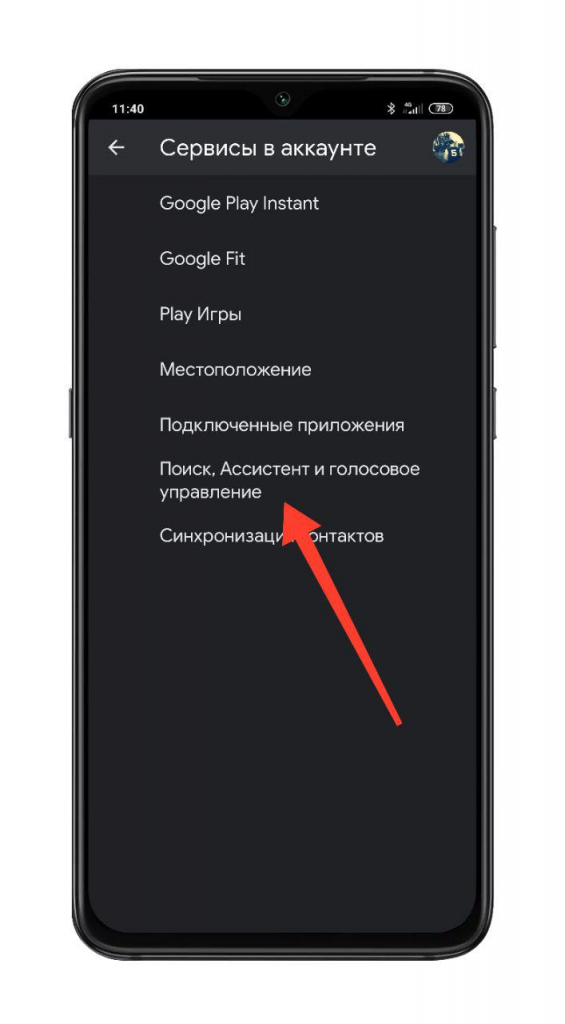
Воздействие экстремальных температур
Ни для кого не секрет, что при низких температурах аккумулятор быстрее расходует заряд. Но и высокие температуры негативно влияют на батарею телефона. Специалисты в жару не рекомендуют заряжать смартфон более чем на 90%. Также не стоит оставлять гаджет под прямыми солнечными лучами.
Установите темную тему и обои
Для экранов, выполненных по технологии OLED, такая тактика поможет увеличить срок работы батареи. В современных гаджетах OLED экраны используются не только во флагманских моделях, но и во вполне бюджетных смартфонах. Для таких экранов характерен контроль яркости каждой точки на экране отдельно так что, чем темнее заставка и тема, тем меньше энергии будет потреблять экран.
Сократите время автономной работы экрана
В настройках сократите время автономной работы экрана, ведь чем дольше экран остается включенным, тем больше энергии он потребляет.
Отрегулируйте яркость экрана
Для комфортной работы с гаджетом совсем не обязательно выставлять максимальную яркость экрана. На средней и даже низкой яркости глаза меньше устают, а экран во время работы требует меньше энергии.
На средней и даже низкой яркости глаза меньше устают, а экран во время работы требует меньше энергии.
Отключите функцию активного экрана блокировки
Конечно, удобно всегда знать какой сейчас час, но функция активного экрана блокировки потребляет слишком много энергии, чем сокращает время автономной работы.
Запретите использование двойной сим-карты для доступа в интернет
Большинство смартфонов на Android имеет два слота под сим-карты. При подключении обеих симок можно в настройках выбрать подключение доступа в интернет не только с основной симки, но и с дополнительной, чтобы увеличить скорость. Но такая функция увеличивает потребление энергии, что приводит к быстрой разрядке смартфона.
Отмените автоматическое обновление системы
Большинство обновлений системы проходит вообще без участия пользователя. Но поиск и установка обновлений «съедает» время автономной работы батареи. Поэтому будет совсем не лишним отключить в настройках функцию автообновления.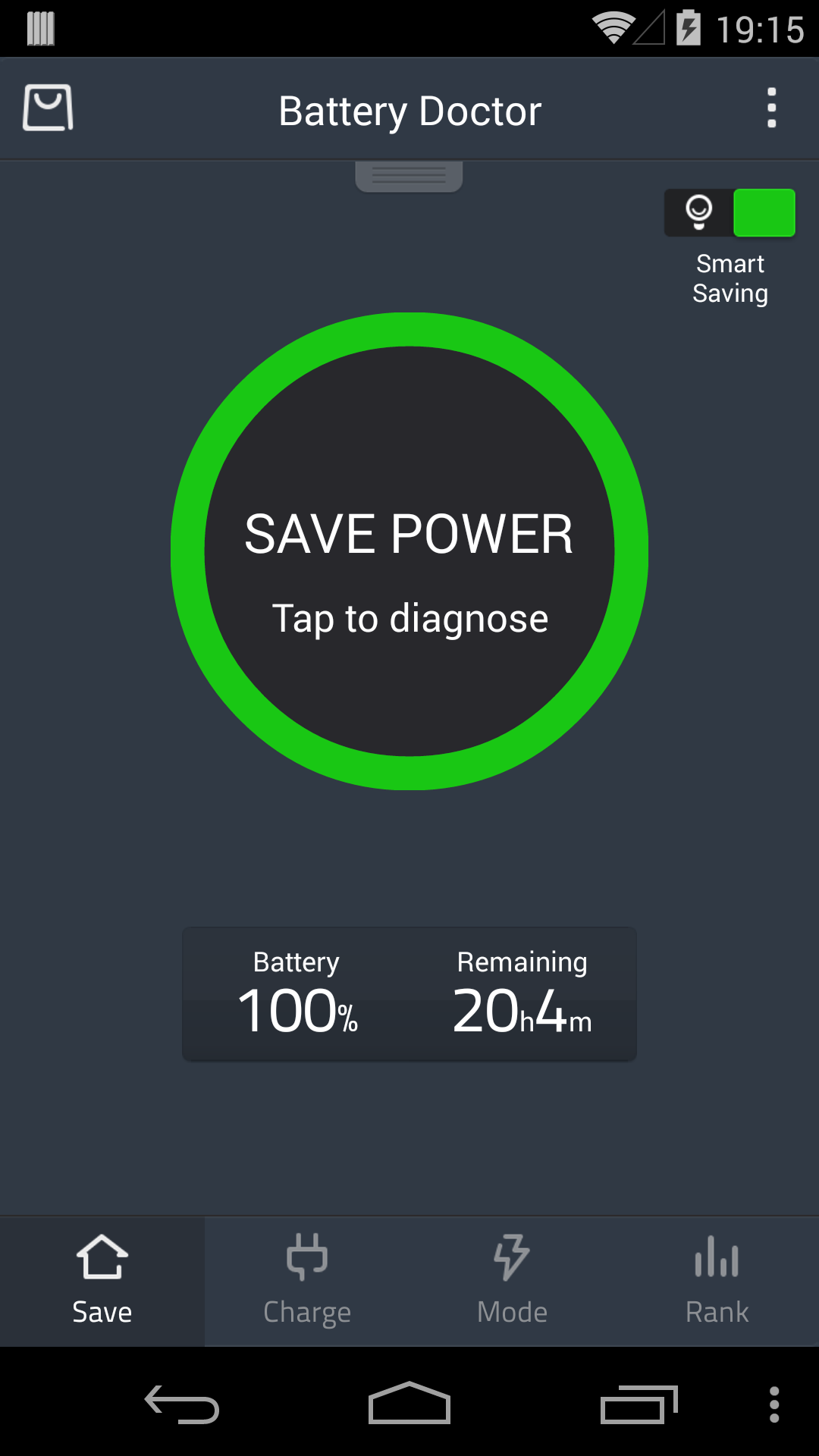
Используйте встроенный режим экономии энергии
Это очень полезная функция, подключив е, вы сможете увеличить срок автономной работы гаджета на несколько часов.
Небольшие итоги
Поделись статьей с друзьями!
Оцените автора
( 1 оценка, среднее 5 из 5 )
Если батарея вашего iPhone быстро разряжается, вот как сделать так, чтобы она продлилась долго
Когда вы покупаете по ссылкам на нашем сайте, мы можем получать партнерскую комиссию. Вот как это работает.
Советов на весь день или на выходные
(Изображение: © Future)
Владельцы Apple любят свои телефоны, но спросите лучших пользователей iPhone , что бы они хотели улучшить, и большинство из них, вероятно, попросят увеличить время автономной работы. Вот несколько советов экспертов, которые помогут вашему iPhone работать весь день и даже дольше. Если вам просто нужно, чтобы ваш телефон проработал до сна, или вы забыли зарядное устройство и вам нужно, чтобы оно проработало до выходных, я предоставлю вам лучшие тактики энергосбережения.
Режим энергосбережения всегда стоит первым
- Откройте Центр управления, перетащив вниз из правого верхнего угла
- Коснитесь значка батареи, чтобы включить режим энергосбережения
- Или откройте «Настройки», затем «Аккумулятор» и включите режим энергосбережения.
Наша первая остановка перед тем, как мы покинем станцию, — это собственный режим энергосбережения Apple. Вы можете включить режим энергосбережения из Центра управления. Когда вы активируете Low Power, iPhone выполняет ряд шагов, в основном сокращая время включения дисплея и снижая фоновую активность. Вы можете прочитать Полное объяснение того, что происходит, от службы поддержки Apple.
При включении режима энергосбережения значок батареи в верхней части экрана становится желтым и остается таким до тех пор, пока вы не выключите режим энергосбережения. Если вы также хотите увидеть процент заряда батареи, перейдите в меню «Настройки» и откройте «Аккумулятор». На панели уведомлений есть переключатель для отображения процента.
На панели уведомлений есть переключатель для отображения процента.
Проверьте, какие приложения потребляют больше всего энергии
- Откройте «Настройки», затем меню «Аккумулятор»
- Прокрутите вниз, чтобы увидеть список приложений
- Переключение между 24 часами и 10 днями
Наша вторая остановка — проверить наши приложения на случай, если что-то использует слишком много батареи без нашего ведома. В меню «Аккумулятор» в приложении «Настройки» вы можете прокрутить список приложений внизу. Это все приложения, которые потребляли энергию за последние 24 часа или за последние 10 дней. В верхней части списка есть переключатель для изменения временных рамок. Это должно помочь вам найти виновника, если приложение высасывает ваш сок досуха.
Это все приложения, которые потребляли энергию за последние 24 часа или за последние 10 дней. В верхней части списка есть переключатель для изменения временных рамок. Это должно помочь вам найти виновника, если приложение высасывает ваш сок досуха.
Конечно, для этой и всех настроек Apple вы можете перейти в приложение «Настройки» и найти любые нужные вам настройки.
- Используйте режим фокусировки «Не беспокоить»
- Ограничьте, какие приложения могут уведомлять вас и подсвечивать дисплей
- Включите режим энергосбережения и отключите функции Always On Display
Если вам нужно несколько дополнительных часов, сначала включите режим энергосбережения. Если вы не боитесь пропустить что-то важное, вы также можете включить режим «Не беспокоить». Это ограничит входящие уведомления любыми приложениями и людьми, которых вы выберете.
Преимущество в том, что уведомления часто загораются на вашем экране. Или умоляют включить дисплей и проверить сообщения. В девяти случаях из десяти вы знаете, что это бесполезное уведомление Facebook, которое вы могли бы игнорировать в течение нескольких часов. Эти девять раз также сжигают вашу батарею, когда вы включаете дисплей.
Или умоляют включить дисплей и проверить сообщения. В девяти случаях из десяти вы знаете, что это бесполезное уведомление Facebook, которое вы могли бы игнорировать в течение нескольких часов. Эти девять раз также сжигают вашу батарею, когда вы включаете дисплей.
Чтобы активировать режим «Не беспокоить» и выбрать, что будет уведомлять вас, перейдите в меню «Настройки» и выберите «Фокус». Сначала выберите людей и приложения, которые все еще могут вас беспокоить. Затем прокрутите вниз до «Фильтры фокусировки».
(Изображение предоставлено Future / Philip Berne)Фильтры фокусировки позволяют вам устанавливать дополнительные ограничения для ваших сообщений, календаря и даже браузера Safari. Вы также можете автоматически включать режимы энергосбережения, такие как режим низкого энергопотребления, или отключать Always On Display для еще большей экономии.
Если вам нужно больше дня от батареи вашего iPhone
- Отключите прослушивание «Привет, Siri»
- Выключите Bluetooth и Wi-Fi
- Используйте меню «Настройки», так как Пункт управления не включает Wi-Fi выкл
Вы собираетесь провести весь день без зарядного устройства в поле зрения, возможно, в ночной поход. Вот что вам нужно сделать, чтобы ваш телефон мог продержаться перед сном и даже разбудить вас утром.
Вот что вам нужно сделать, чтобы ваш телефон мог продержаться перед сном и даже разбудить вас утром.
Попрощайтесь с Siri. Откройте приложение «Настройки» и выберите Siri & Search. Отключите опцию «Слушать «Привет, Siri», которая потребляет энергию в фоновом режиме. Фактически, отключите все параметры Siri, просто чтобы убедиться, что вы не активируете Siri случайно при нажатии кнопки. Siri использует дисплей, сеть, динамики — все то, что быстро расходует энергию.
Нажатие этой кнопки НЕ отключает Wi-Fi (Изображение предоставлено Future / Philip Berne)Если вы не собираетесь находиться рядом с сетью Wi-Fi или аксессуарами Bluetooth, вы также можете отключить эти функции, но Apple не делает это легко. Простое нажатие кнопки Wi-Fi в Центре управления не выключит радиостанцию. Вам нужно открыть «Настройки», затем «Wi-Fi» и выключить Wi-Fi. То же самое с Bluetooth, в меню настроек Bluetooth.
Если вы забыли зарядное устройство из-за поездки на выходные
- Уменьшите яркость до минимума
- Отключите все функции определения местоположения
- Ограничьте доступ к сотовым данным, но не роуминг
 .. э, тускло? (Изображение предоставлено Future/Philip Berne)
.. э, тускло? (Изображение предоставлено Future/Philip Berne)Вы садитесь в самолет, чтобы отправиться на выходные, и понимаете, что забыли зарядное устройство дома. Поскольку вы будете посещать тихий монастырь, нет возможности попросить кого-либо одолжить зарядное устройство для iPhone. Вы застряли, но вам нужно, чтобы этот телефон работал несколько дней. Пристегнитесь, будет трясти.
После того, как вы выполнили все вышеперечисленные шаги, пришло время все выключить или отключить. Начните с яркости экрана. Установите яркость на минимально возможный уровень и держите ее на этом уровне. Если вам нужно прочитать свой iPhone при фонарике, сделайте это. Это совсем как в старые времена.
Вы можете отключить все функции определения местоположения, которые разряжают батарею в фоновом режиме. Вы можете отключить все функции определения местоположения в приложении «Настройки» в разделе «Конфиденциальность и безопасность». Это опасная функция для переключения, так как ваш iPhone будет труднее найти, если вы его потеряете.
Говоря об опасных переключателях, вы также можете отключить уведомления о воздействии COVID-19, поскольку они также работают в фоновом режиме и разряжают батарею. В приложении «Настройки» есть параметр «Уведомления об экспозиции».
Наконец, вы можете ограничить свои сотовые данные, так как сотовый модем сильно разряжает батарею, особенно если ему нужно искать сеть. В меню «Настройки и сотовая связь» вы можете полностью отключить сотовые данные.
Не отключать роуминг данных. Если ваш собственный оператор недоступен, вашему iPhone лучше заблокировать другую сеть, а не продолжать поиск. Поиск сети требует больше времени, чем оставаться заблокированным в сети.
Фил Берн — выдающийся автор обзоров бытовой электроники, более 20 лет назад представивший eTown.com обзор своего первого устройства (Sony D-EJ01 Discman). Еще до появления iPhone он писал о телефонах и мобильных технологиях для различных сайтов, включая PCMag, infoSync, PhoneScoop и Slashgear. Он имеет степень магистра теории культуры Университета Карнеги-Меллона.
Он имеет степень магистра теории культуры Университета Карнеги-Меллона.
Фил был внутренним обозревателем Samsung Mobile, пишущим мнения и анализирующие прогнозы о сверхсекретных новых устройствах за несколько месяцев до запуска. Он ушел в 2017 году. Он работал в магазине Apple Store недалеко от Бостона, штат Массачусетс, на пике популярности iPod. Он был учителем английского языка в средней школе в школах Title I и является сертифицированным спасателем. Его страстью являются смартфоны и носимые устройства, и он уверен, что следующей большой вещью станут телефоны, которые мы носим на лице.
Устранение проблемы быстрой разрядки аккумулятора T-Mobile Move в (2023)
Сегодня у каждого есть смартфон с фантастическими функциями для нашего удобства.
Если вы уже давно пользуетесь своим T-Mobile Move, то очевидно, что телефон не будет обеспечивать прежнюю производительность.
Многие пользователи сталкиваются с проблемой быстрой разрядки аккумулятора T-Mobile Move. Это мешает рабочему процессу и вызывает другие проблемы.
Это мешает рабочему процессу и вызывает другие проблемы.
Вам будет интересно, как решить эту проблему с быстрой батареей. В следующем руководстве показано, как быстро решить проблему с разрядкой аккумулятора T-Mobile Move.
Устранение неполадок Быстрая разрядка батареи T-Mobile Move
Существует три основные причины, по которым ваш T-Mobile Move может испытывать быструю разрядку батареи. Сначала мы рассмотрим их, а затем посмотрим, какие шаги вы можете предпринять, чтобы их исправить.
Недавнее обновление программного обеспечения
Если проблема быстрой разрядки аккумулятора вашего телефона началась после его обновления, скорее всего, причина в нем.
Почему? Когда бренды должны выпустить смартфон, они принимают чрезвычайные меры для оптимизации программного обеспечения, потому что они знают, что прежде чем большинство людей пойдут и купят их устройство, они сначала прочитают обзор.
Но однажды, как только вы купили смартфон, бренды больше не получают никакой прибыли от его обслуживания.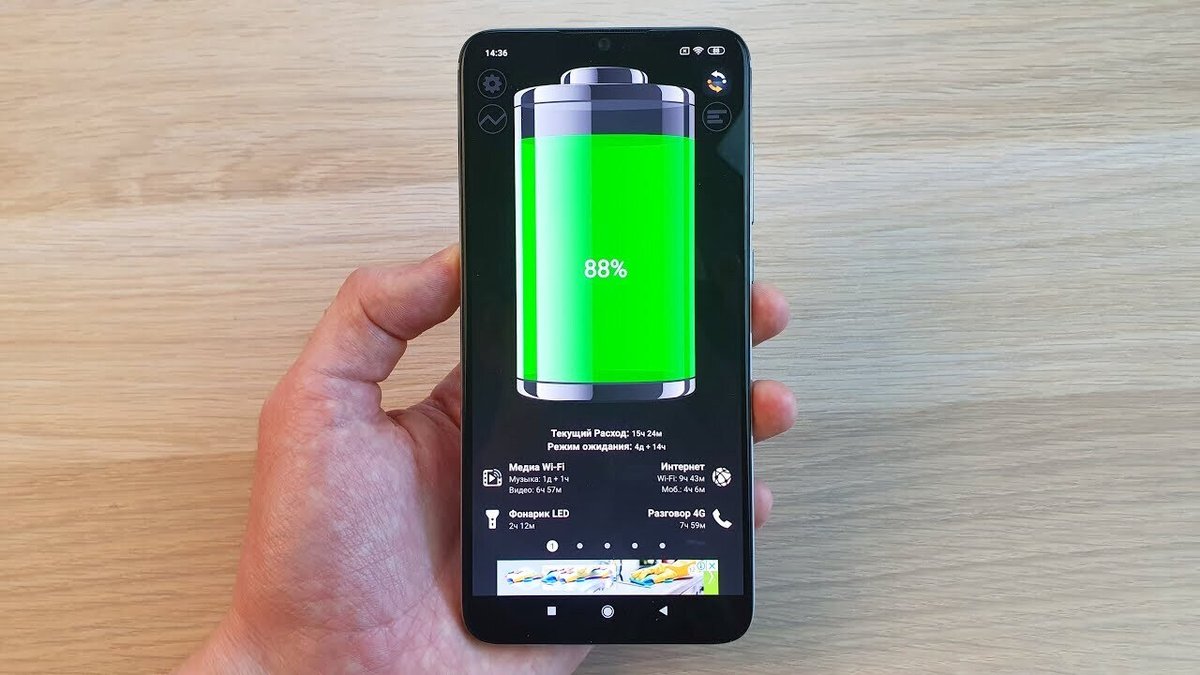 Таким образом, для репутации бренда и конкуренции они предоставляют от двух до четырех основных обновлений.
Таким образом, для репутации бренда и конкуренции они предоставляют от двух до четырех основных обновлений.
Оптимизация программного обеспечения занимает много времени, и я считаю, что большинство брендов стремятся только к «достаточно хорошему», а не к «лучшему».
Иногда они загружают обновления программного обеспечения без их тщательного тестирования.
Для решения проблемы быстрой разрядки аккумулятора, вызванной обновлением программного обеспечения —
Проверить наличие более нового обновления программного обеспечения
Скорее всего, компания T-Mobile выпустила очередное обновление, устраняющее проблему с разрядкой аккумулятора. Поэтому зайдите в настройки своего телефона и проверьте, доступно ли новое обновление программного обеспечения.
Если он есть, обновите свой телефон, а затем снова проверьте наличие обновления программного обеспечения, поскольку иногда производители выпускают несколько обновлений, и их необходимо устанавливать одно за другим.
Если обновления нет, возможно, вам придется подождать несколько недель, прежде чем обновление, устраняющее разрядку аккумулятора, будет доступно для загрузки.
Сброс к заводским настройкам
Сброс к заводским настройкам стирает все данные вашего телефона и иногда устраняет ошибки, которые были в вашем телефоне. Быстрый разряд батареи является одним из них.
Поскольку все ваши данные будут удалены, обязательно сделайте резервную копию необходимых данных для будущего использования.
Понизить версию прошивки
Если прошло некоторое время, и Samsung не выпустила обновление программного обеспечения, которое устраняет проблему быстрой разрядки аккумулятора T-Mobile Move, вы можете понизить версию программного обеспечения до последней стабильной версии.
Так же, как сброс заводских данных, понижение версии прошивки удалит все данные вашего T-Mobile Move. Поэтому убедитесь, что у вас есть все резервные копии.
Теперь вы можете задаться вопросом, какая «настройка» вашего смартфона приведет к понижению версии программного обеспечения. Жаль вас разочаровывать, но такой настройки или функции нет.
Жаль вас разочаровывать, но такой настройки или функции нет.
Если вы хотите понизить версию прошивки/программного обеспечения вашего T-Mobile Move, самый безопасный способ – сделать это в ближайшем ремонтном центре T-Mobile.
Примечание: Понижение версии прошивки намного сложнее, чем обновление прошивки. Если вы сделаете это неправильно, самое худшее, что может случиться, — вам придется заменить материнскую плату вашего T-Mobile Move.
Приложения и действия
Вы недавно устанавливали какие-либо приложения? Даже если вы этого не сделали, есть вероятность, что новое приложение, которое вы установили, или приложения, уже установленные на вашем телефоне, вызывают быструю разрядку аккумулятора.
Приложения, установленные на вашем телефоне, периодически автоматически обновляются.
Таким образом, существует высокая вероятность того, что одно из приложений в вашем T-Mobile Move содержит ошибки и потребляет больше энергии. Вы можете зайти в Google Play Store, обновить все приложения и перезагрузить телефон.
Приложения, загруженные не из Play Store, могут содержать вредоносное ПО. Поэтому, если вы загрузили какой-либо мод/взломанное/разблокированное приложение или игру, удалите его.
Ваш телефон устарел
По мере старения вашего смартфона емкость аккумулятора снижается. В результате у него ограниченное количество циклов зарядки/разрядки.
Если вашему телефону больше года, возможно, проблема в аккумуляторе. Единственное решение — заменить аккумулятор вашего T-Mobile Move. Между тем, вы можете попробовать следующие советы, чтобы увеличить срок службы батареи.
Проблемы с аппаратным обеспечением
Проблемы с аппаратным обеспечением могут привести к тому, что ваш T-Mobile Move будет плохо работать от батареи. Подтвердить проблемы с оборудованием сложно, если на вашем телефоне нет видимых признаков.
Такие признаки, как перегрев, длительное время для зарядки или полное отсутствие зарядки, а также призрачные касания, являются некоторыми видимыми признаками аппаратной проблемы.
Если вы видите один из вышеперечисленных признаков на своем телефоне, прочитайте статьи по ссылкам, чтобы найти причину и устранить ее.
Советы и рекомендации по увеличению срока службы батареи T-Mobile Move
Следующие советы и рекомендации не помогут решить проблему быстрой разрядки батареи вашего T-Mobile Move; однако они помогут вам продлить срок службы батареи.
Перезагружайте свой T-Mobile Move каждый день
Перезагрузка телефона является наиболее распространенным методом, используемым для устранения некоторых проблем.
Процесс перезагрузки устройства выключает все, что работает в вашем устройстве, и тщательно перезапускает его снова. Это позволяет запускать все функции и приложения заново, устраняя проблемы и уменьшая быструю разрядку аккумулятора.
Уменьшить яркость телефона и время ожидания экрана
Телефон потребляет гораздо больше энергии, чем обычно, при высокой яркости. Поддержание максимальной яркости постоянно разряжает аккумулятор и сокращает время использования телефона.
Кроме того, уменьшите время ожидания экрана. Чтобы уменьшить время ожидания экрана —
- Зайдите в настройки.
- Нажмите на опцию Display.
- Выберите тайм-аут экрана.
- Установите тайм-аут на 15 секунд.
Закрыть все фоновые приложения
Мы оставляем приложения в фоновом режиме, чтобы быстро запускать их в следующий раз, когда они нам понадобятся. Приложения, оставленные открытыми в фоновом режиме, постоянно обновляют все в них.
Таким образом, в следующий раз, когда вы откроете то же приложение, его не нужно будет перезагружать снова. Это делает задачи эффективными; однако это приводит к разрядке аккумулятора телефона. Попробуйте закрыть все фоновые приложения и перезапустить T-Mobile Move для получения результатов.
Обратите внимание на снижение расхода заряда батареи. Если это все еще происходит, используйте следующее решение.
Активировать режим энергосбережения
Всегда могут возникнуть такие ситуации, как экстренная необходимость позвонить или что-то другое.
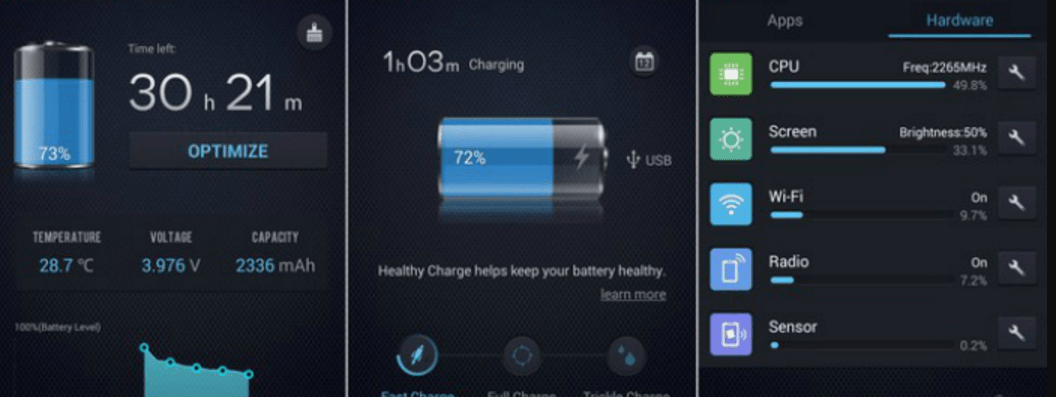

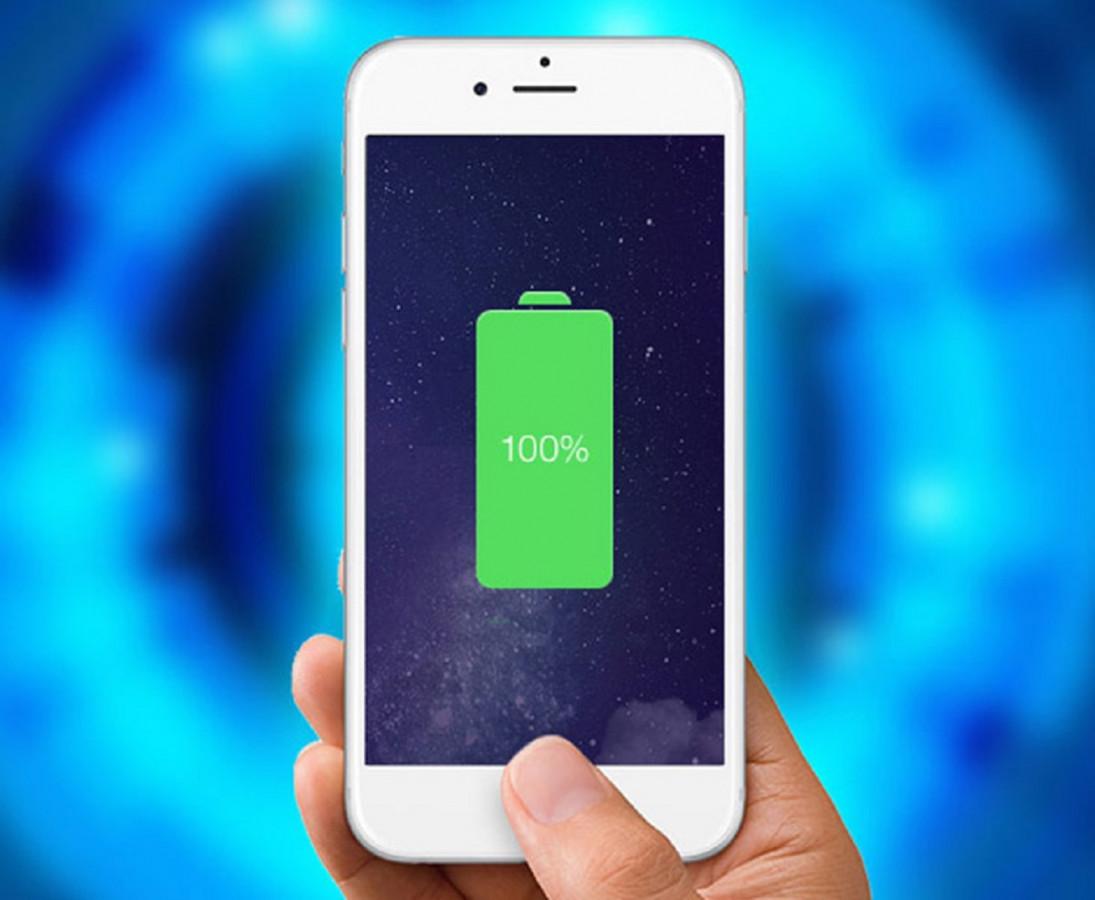
 У любого аккумулятора есть свой срок службы, по его истечении батарея быстрее разряжается и хуже держит заряд. Для современных литий-ионных аккумуляторов заложено примерно пятьсот зарядок;
У любого аккумулятора есть свой срок службы, по его истечении батарея быстрее разряжается и хуже держит заряд. Для современных литий-ионных аккумуляторов заложено примерно пятьсот зарядок;
Ваш комментарий будет первым